
Cuprins:
- Pasul 1: Lansați SkiiiD
- Pasul 2: Selectați Arduino UNO
- Pasul 3: Adăugați o componentă
- Pasul 4: Saerch sau Găsiți o componentă
- Pasul 5: Selectați Comutator de coliziune XD206
- Pasul 6: Indicarea și configurarea pinului
- Pasul 7: Verificați modulul adăugat
- Pasul 8: SchiiiD Code of Collision Switch XD206
- Pasul 9: Contact și feedback
- Autor John Day [email protected].
- Public 2024-01-30 11:43.
- Modificat ultima dată 2025-01-23 15:04.
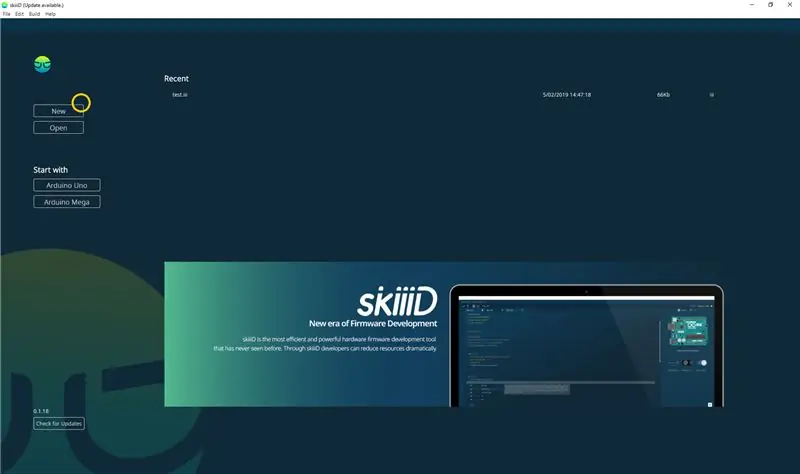

Un tutorial pentru dezvoltarea Collision Switch XD206 cu skiiiD.
Pasul 1: Lansați SkiiiD
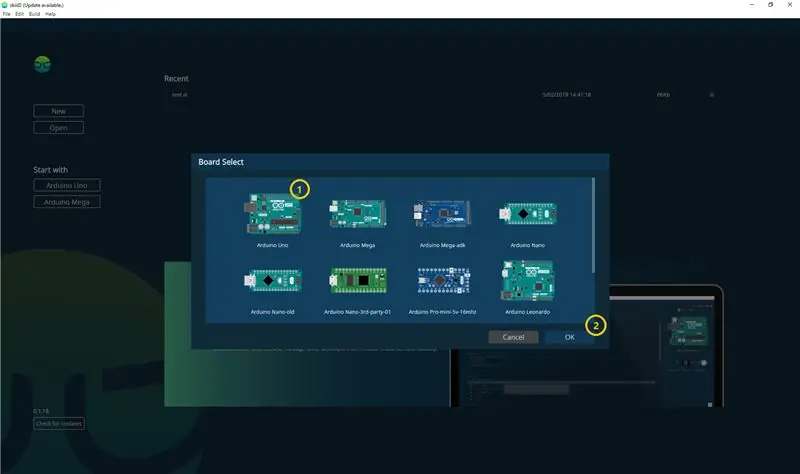
Lansați skiiiD și selectați butonul Nou
Pasul 2: Selectați Arduino UNO
Selectați ① Arduino Uno și apoi faceți clic pe butonul ② OK
* Acesta este Tutorial și folosim Arduino UNO. Alte placi (Mega, Nano) au același proces.
Pasul 3: Adăugați o componentă
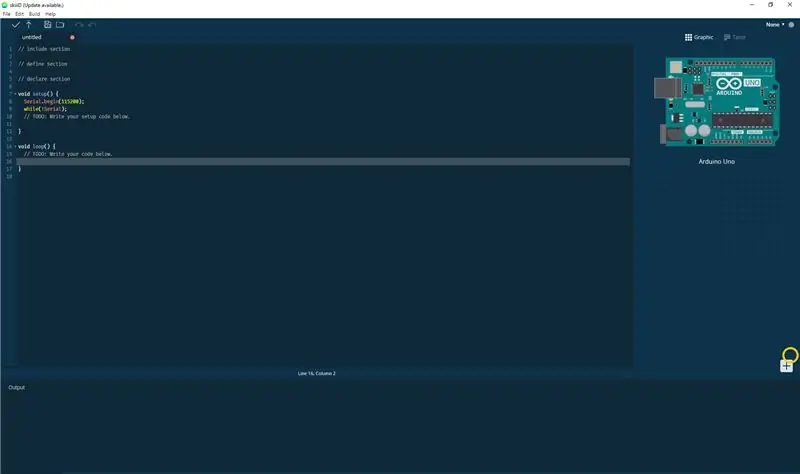
Faceți clic pe „+” (butonul Adăugare component) pentru a căuta și selecta componenta.
Pasul 4: Saerch sau Găsiți o componentă
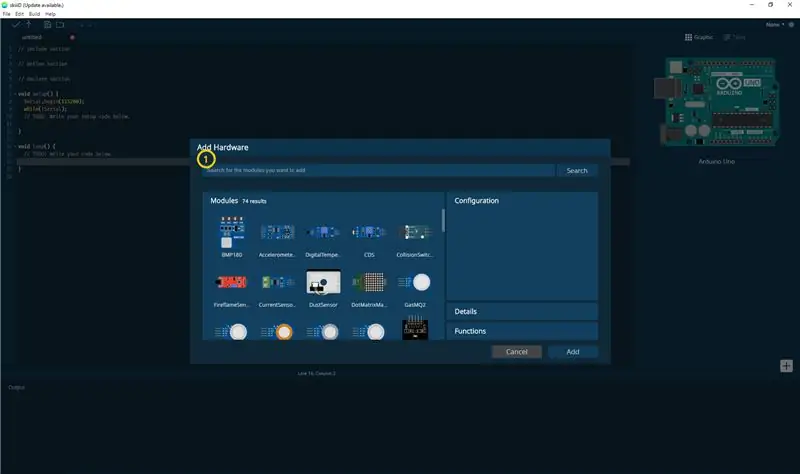
① Tastați „coliziune” în bara de căutare sau găsiți comutatorul de coliziune XD206 pe listă.
Pasul 5: Selectați Comutator de coliziune XD206
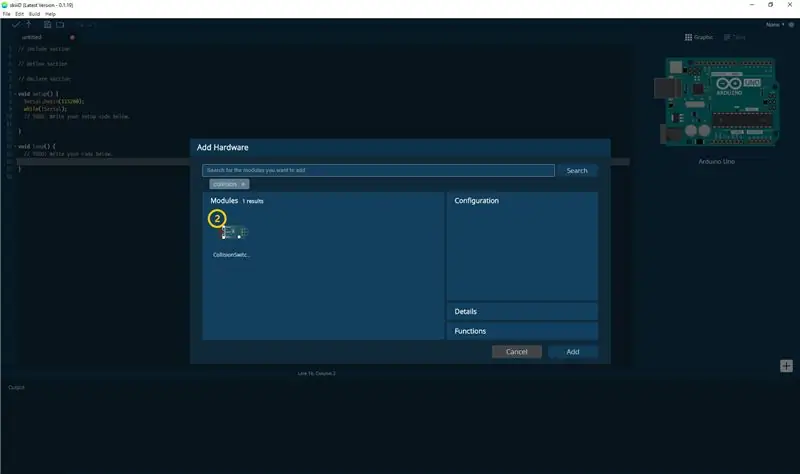
Selectați Collision Switch XD206 Module
Pasul 6: Indicarea și configurarea pinului
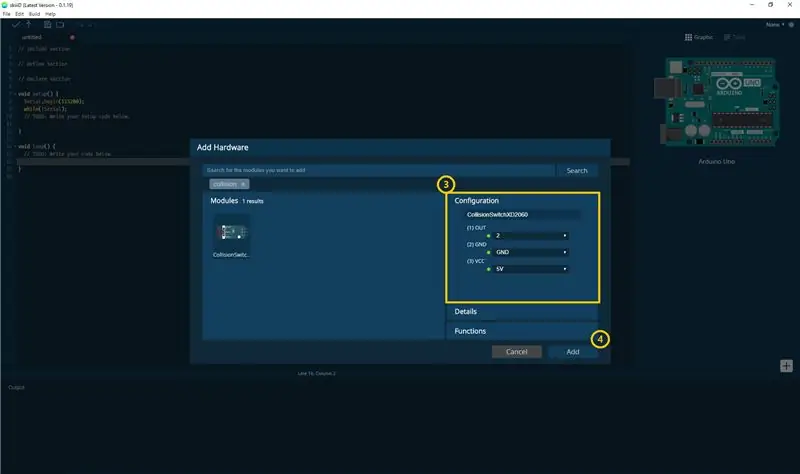
atunci puteți vedea indicația ③ pin. (Îl puteți configura.)
* Acest modul are 3 pini pentru conectare
skiiiD Editor indică automat setarea pinului * configurația disponibilă
[Indicarea implicită a pinului pentru modulul de comutare XD206 Collision] în cazul Arduino UNO
OUT: 2
GND: GND
VCC: 5V
După configurarea pinilor, faceți clic pe butonul ADĂUGARE din dreapta jos
Pasul 7: Verificați modulul adăugat
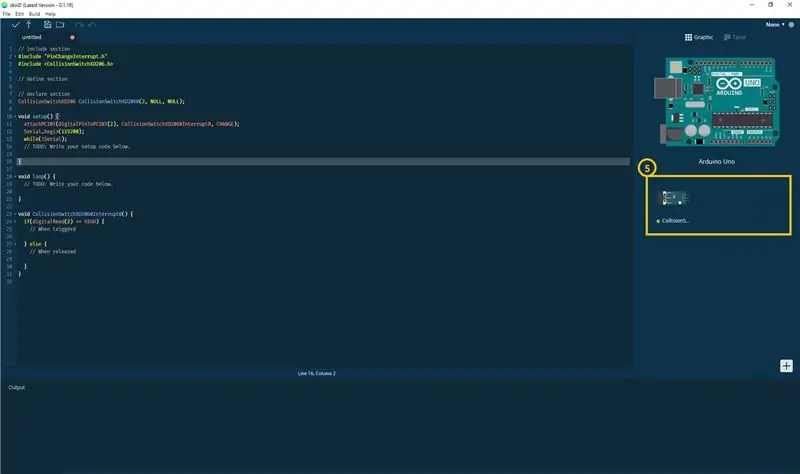
⑤ Modulul adăugat a apărut pe panoul din dreapta
Pasul 8: SchiiiD Code of Collision Switch XD206
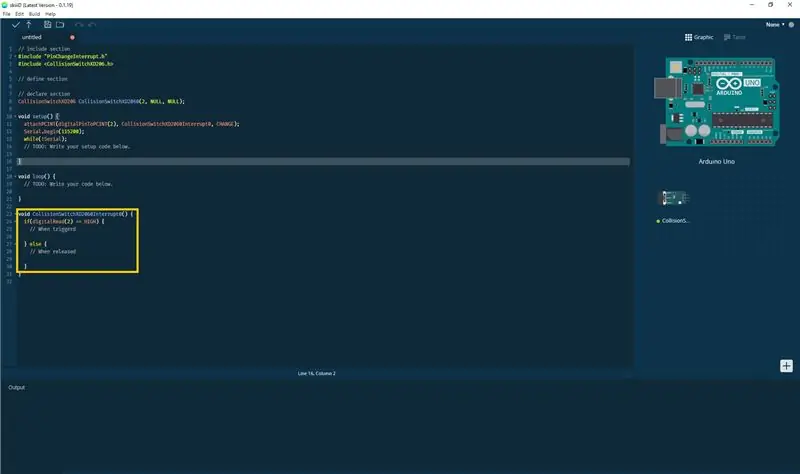
skiiiD Code este coduri intuitive bazate pe funcții. Aceasta se bazează pe bibliotecile skiiiD
void CollisionSwitchXD2060Interrupt0 () {
if (digitalRead (2) == HIGH) {
// Când se declanșează
} altceva {
// Când este eliberat
}
Pasul 9: Contact și feedback
Lucrăm la biblioteci de componente și plăci. Nu ezitați să-l folosiți și să ne trimiteți feedback, vă rog. Mai jos este metode de contact
e-mail: [email protected]
twitter:
Youtube:
forumul utilizatorilor skiiiD:
Comentariile sunt bine și!
Recomandat:
Cum se folosește Detect Color TCS3200 cu SkiiiD: 9 pași

Cum se folosește Detect Color TCS3200 cu SkiiiD: Un tutorial pentru dezvoltarea Detect Color TCS3200 cu skiiiD
Cum se folosește Gas MQ-6 cu SkiiiD: 10 pași

Cum se folosește Gas MQ-6 cu SkiiiD: Un tutorial pentru a dezvolta Gas MQ-6 cu skiiiD
Cum se folosește Gesture APDS9960 cu SkiiiD: 9 pași

Cum se folosește Gesture APDS9960 cu SkiiiD: un tutorial pentru a dezvolta Collision Switch XD206 cu skiiiD
Cum se folosește comutatorul Push cu SkiiiD: 9 pași

Cum se utilizează comutatorul Push cu SkiiiD: Acest proiect este o instrucțiune despre „cum se utilizează Segmentul 3642BH cu Arduino prin intermediul skiiiD Înainte de început, mai jos este un tutorial de bază pentru modul de utilizare a skiiiD https://www.instructables.com/id/Getting -Inceput-Cu-SkiiiD-Editor
Mașină anti-coliziune Arduino controlată cu Bluetooth: 3 pași (cu imagini)

Mașină anti-coliziune Arduino controlată cu Bluetooth: Iată cum puteți face o mașină anti-coliziune Arduino controlată cu Bluetooth
